CentOS 8에서 firewalld 패키지 활용 Firewall 실습
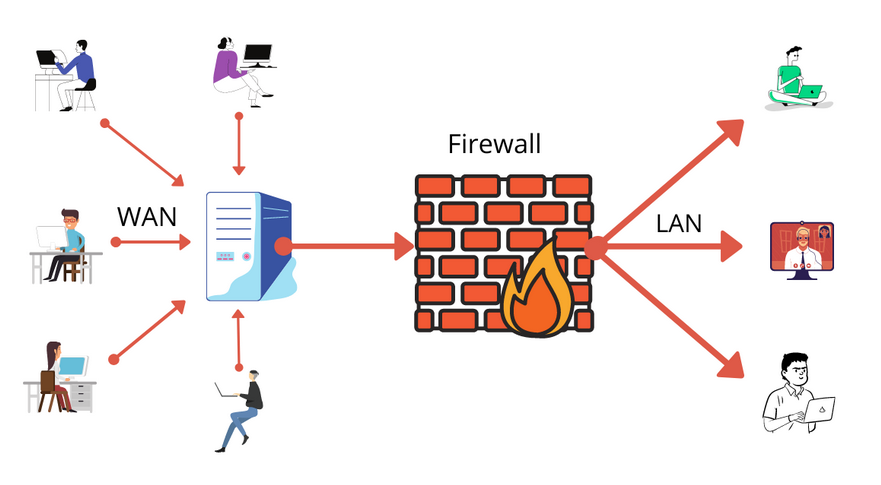
Firewall은 방화벽이라는 의미로 외부의 접근 또는 외부로의 접근을 필터링해주는 보안프로그램입니다. IP 주소, 포트, 프로토콜, 목적지의 IP 등을 통해 필터링할 수 있습니다. 저는 가상머신에 CentOS 8을 설치하고 firewalld 패키지를 활용해서 간단한 실습을 해봤습니다.
firewalld 설치 확인
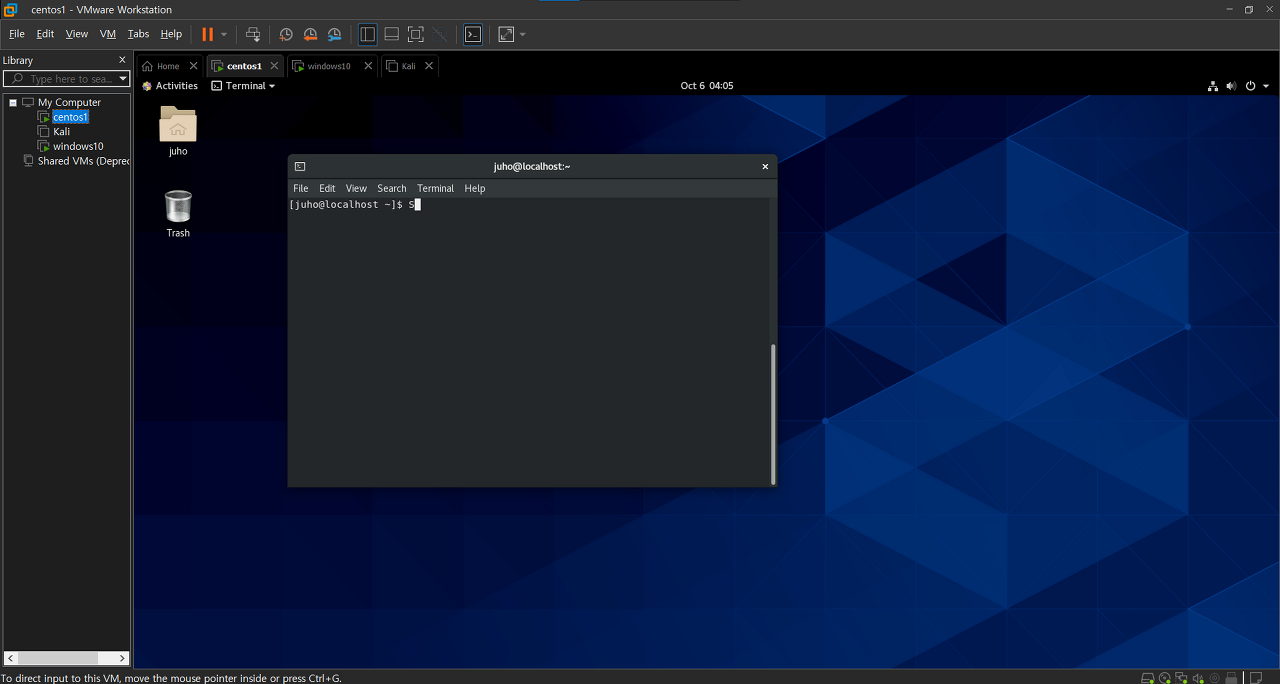
CentOS를 설치하면 보통 firewalld는 같이 설치되는데 rpm -qa 명령어로 다시 한번 설치되어있는지 확인해보겠습니다.
\[juho@localhost ~\]# rpm -qa firewalld
firewalld-0.8.2-7.el8\_4.noarch
잘 설치가 되어있습니다. 안되어있다면 sudo yum install firewalld 를 통해 설치할 수 있습니다.
웹 서비스 접근 허용 및 제한
실습용 웹페이지를 만들어 봅니다.
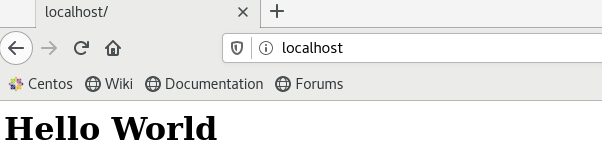
저는 httpd 패키지를 사용해서 위와 같은 Hello World 페이지를 포트 80에 서비스를 시작했습니다.
제가 사용하는 CentOS 가상머신 서버의 IP 주소는 192.168.100.128입니다. 클라이언트 역할을 할 윈도우 10 가상머신을 하나 더 설치한 다음에 이 주소로 접근을 시도해보겠습니다.
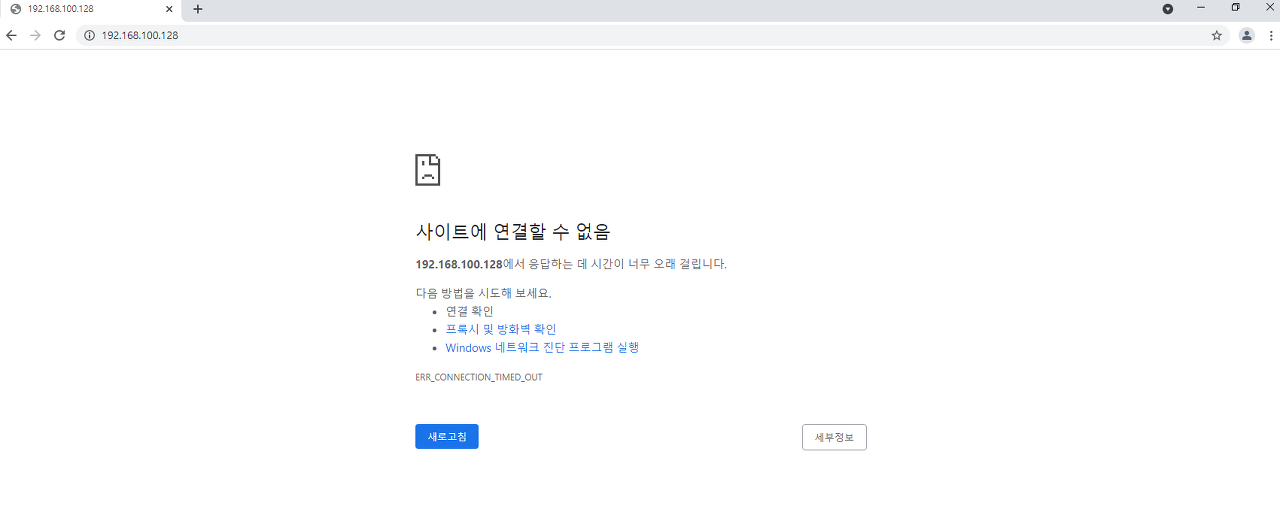
현재 불러오지 못하는 모습입니다.
아래의 명령어로 firewall 설정을 확인합니다.
\[juho@localhost ~\]$ sudo firewall-cmd --list-all
public (active)
target: default
icmp-block-inversion: no
interfaces: ens33
sources:
services: cockpit dhcpv6-client ssh
ports:
protocols:
masquerade: no
forward-ports:
source-ports:
icmp-blocks:
rich rules:
service에 포트 80인 http를 추가하겠습니다.
\[juho@localhost ~\]$ sudo firewall-cmd --add-service=http
success
service에 http를 추가하는 것 대신에 port에 –add-port=80/tcp 명령어로 포트 80을 열어주는 것도 하나의 방법입니다.
정상적으로 추가됬는지 다시 확인합니다.
\[juho@localhost ~\]$ sudo firewall-cmd --list-all
public (active)
target: default
icmp-block-inversion: no
interfaces: ens33
sources:
services: cockpit dhcpv6-client http ssh
ports:
protocols:
masquerade: no
forward-ports:
source-ports:
icmp-blocks:
rich rules:
다시 클라이언트에서 접근을 시도해보겠습니다.

이제 페이지를 잘 불러오는 모습입니다.
ssh 접근 허용 및 제한
이번에는 ssh 접근을 한번 통제해보겠습니다. ssh는 초기 설정에서 허용되어 있기에 바로 접근이 가능할겁니다.
클라이언트에서 Putty 프로그램으로 접근을 시도해봤습니다.
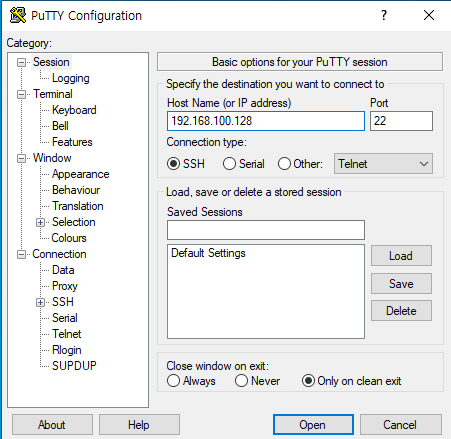
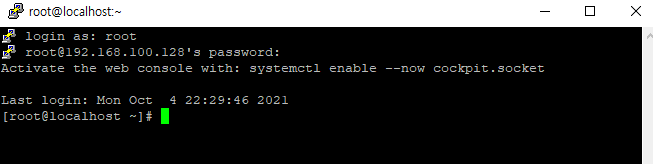
접근이 허용된 모습입니다.
이제 서버에서 접근을 제한하도록 하겠습니다.
\[juho@localhost ~\]$ sudo firewall-cmd --remove-service=ssh
success
ssh는 포트 22를 사용하기 때문에 port=22/tcp로 조정할 수도 있습니다.
클라이언트에서 다시 접근을 시도해보겠습니다.
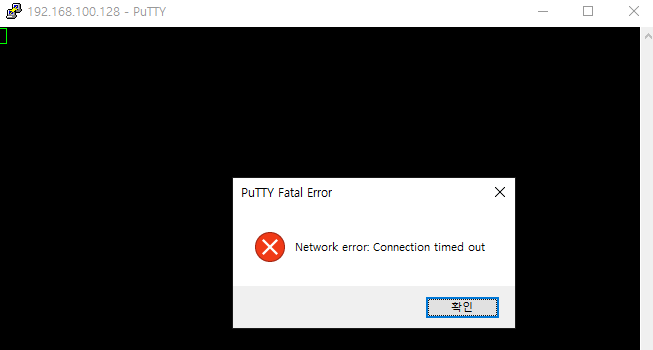
접근하지 못하는 모습입니다.
firewalld 설정을 원래대로 돌려놓겠습니다.
\[juho@localhost ~\]$ sudo firewall-cmd --reload
success
–reload를 해도 변경사항이 적용되게 하려면 변경명령 뒤에 –permanent를 붙이면 됩니다.
간단히 실습을 해봤는데 이 외에도 기존에 설정되어있는 zone을 활용해보는 등의 다양한 시도가 가능합니다.



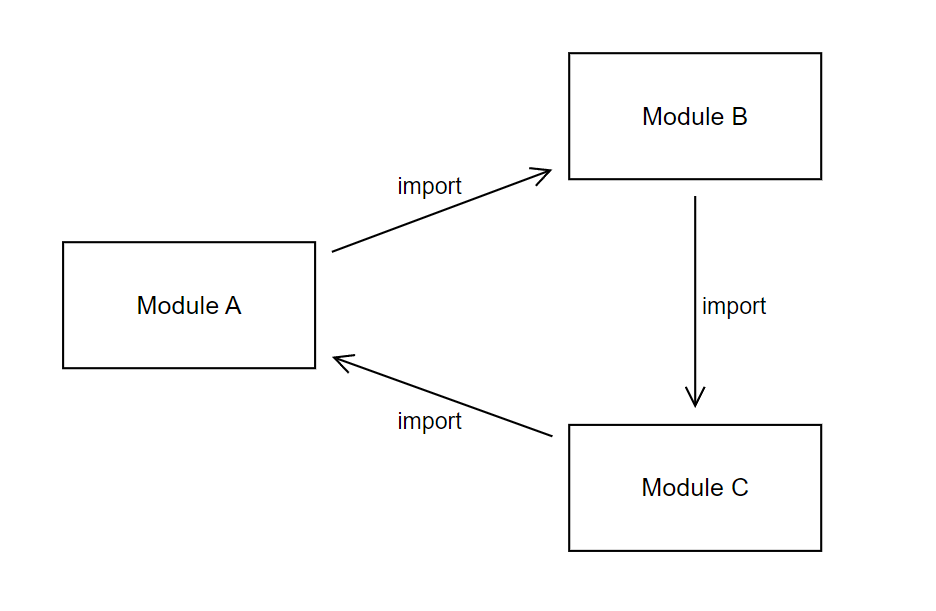
댓글남기기